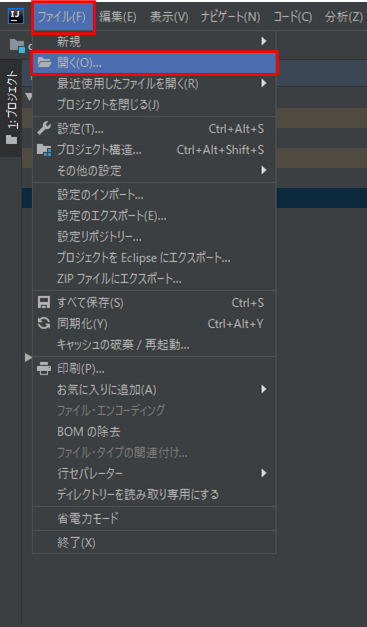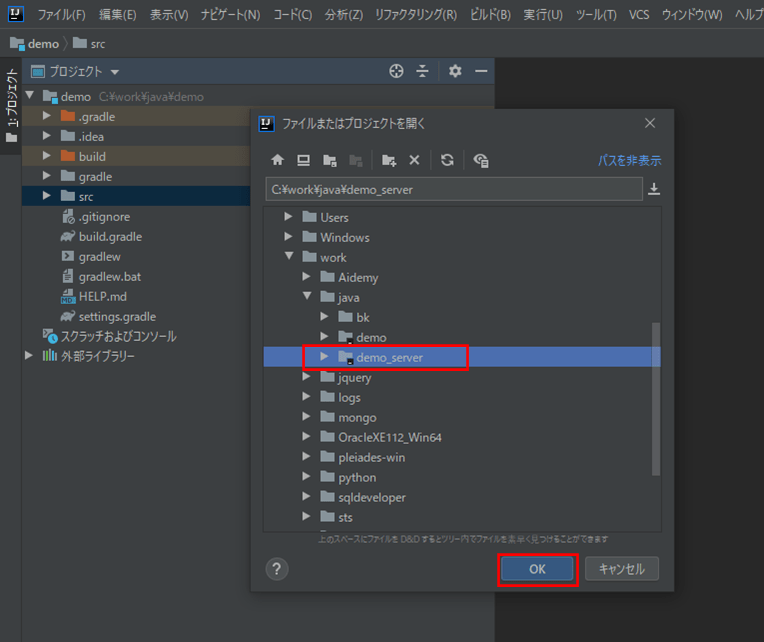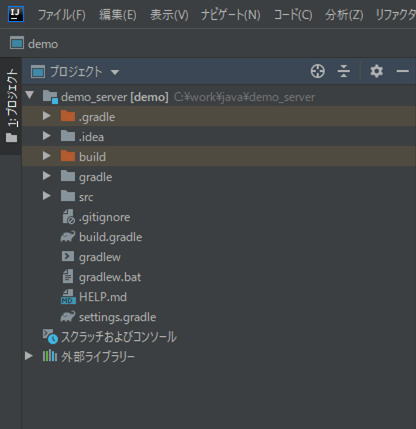今回は、IntelliJ IDEAにおいて、複数のプロジェクトを同時に開いてみたので、その手順を共有する。
前提条件
下記記事に記載したIntelliJ IDEAのインストールが完了していること。

IntelliJ IDEAをインストールしてみた「IntelliJ IDEA(インテリジェイ アイディア)」という、Eclipseと同等の機能をもつJava用統合開発環境を使って、Sp...
複数のプロジェクトを同時に開く方法
複数のプロジェクトを同時に開く方法は、以下の通り。
1) 以下のように、IntelliJ IDEA上で、あるプロジェクトを開いておく。
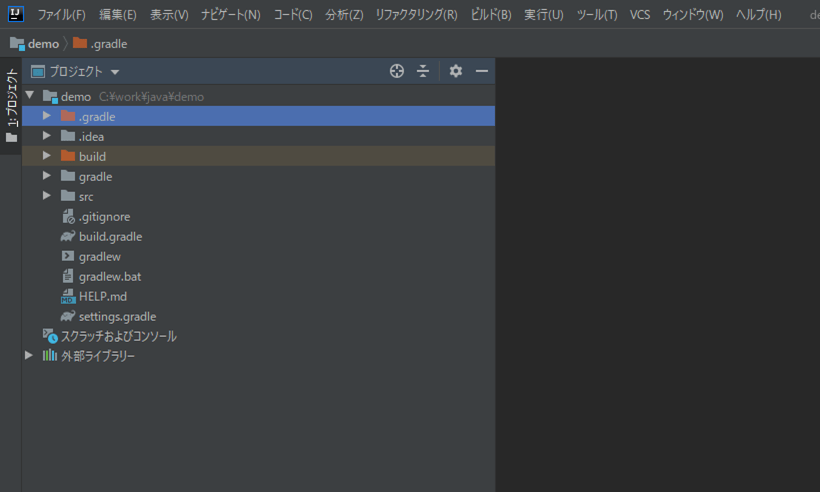
4) プロジェクトをどう開くかの確認ダイアログが表示されるので、「新規ウィンドウ」を押下
これで、IntelliJ IDEA上で今のプロジェクトが開いた状態で、新しいプロジェクトを開くことができる。
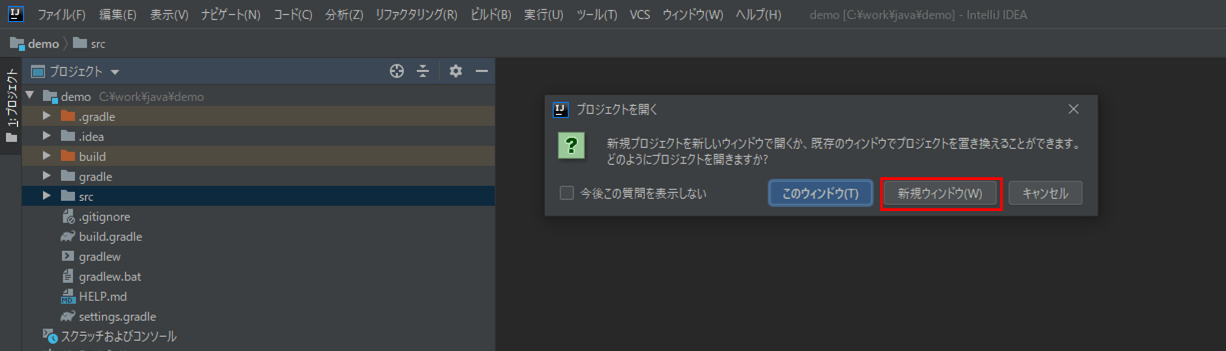
また、下図のように、タスクバーのIntelliJ IDEAのアイコンにカーソルを当てると、2つのプロジェクトが開いていることが確認できる
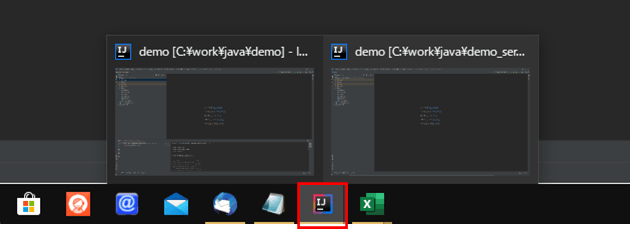
要点まとめ
- IntelliJ IDEAにおいて、複数のプロジェクトを同時に開くには、「新規ウィンドウ」としてプロジェクトを開けばよい。